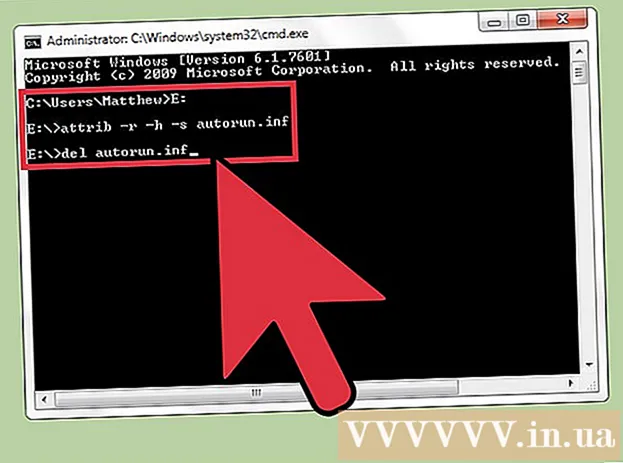مؤلف:
Robert Simon
تاريخ الخلق:
15 يونيو 2021
تاريخ التحديث:
1 تموز 2024

المحتوى
يعلمك هذا المقال كيفية تنزيل WhatsApp وتثبيته على كمبيوتر عادي أو كمبيوتر Mac. لإعداد WhatsApp على جهاز الكمبيوتر الخاص بك ، تحتاج إلى تثبيت التطبيق على هاتفك أولاً.
خطوات
جزء 1 من 2: تنزيل ملف تثبيت WhatsApp
افتح صفحة تنزيل تطبيق WhatsApp. ستتمكن من تنزيل ملف تثبيت WhatsApp هنا.

انقر فوق زر التنزيل. يظهر هذا الزر باللون الأخضر في الجانب الأيمن من الصفحة أسفل عنوان "تنزيل WhatsApp لأجهزة Mac أو Windows PC". بعد النقر ، سيظهر لك الملف لتأكيد التنزيل.- إذا كنت تستخدم جهاز Mac ، فسيظهر هذا الزر "تنزيل لنظام التشغيل Mac OS X" ، وسيظهر على جهاز كمبيوتر عادي "تنزيل لنظام التشغيل Windows" (تنزيل تطبيق لنظام التشغيل Mac). نظام التشغيل Windows).
- اعتمادًا على المستعرض الخاص بك ، قد تحتاج إلى تحديد موقع التخزين ثم النقر فوق حسنا لبدء تنزيل الملف.

انتظر حتى الانتهاء. يستغرق التنزيل عادةً بضع دقائق. بمجرد تنزيل الملف ، يمكنك المتابعة لتثبيت WhatsApp. الإعلانات
جزء 2 من 2: تثبيت WhatsApp
انقر نقرًا مزدوجًا فوق ملف التثبيت. على جهاز Mac ، يسمى الملف "WhatsApp.dmg" ، على جهاز كمبيوتر عادي ، ملف التثبيت هو "WhatsAppSetup" مع أيقونة WhatsApp بيضاء (هاتف أبيض في مربع حوار أخضر. شجرة). سيتم حفظ ملف التثبيت في موقع التنزيل الافتراضي لجهاز الكمبيوتر الخاص بك (مثل سطح المكتب).

انتظر لحين انتهاء تثبيت WhatsApp. بمجرد الانتهاء ، سترى أيقونة WhatsApp تظهر على الشاشة.- إذا كان تطبيق WhatsApp مثبتًا على جهاز Mac ، فيجب عليك سحب رمز "WhatsApp" وإفلاته في مجلد "التطبيقات" في النافذة المنبثقة.
انقر نقرًا مزدوجًا فوق WhatsApp. ستظهر نافذة تحتوي على الرمز الذي يمكنك مسحه ضوئيًا. يبدو الرمز وكأنه لوحة شطرنج بها أيقونة تطبيق WhatsApp باللونين الأبيض والأسود في المنتصف.
افتح WhatsApp على هاتفك. إذا لم يكن التطبيق متاحًا بعد ، فستحتاج إلى تنزيله وتثبيته أولاً.
افتح ماسح رمز WhatsApp. قد تختلف العملية حسب نوع الهاتف الذي تستخدمه:
- ايفون - انقر إعدادات (الإعدادات) في الزاوية اليمنى السفلية من الشاشة ، ثم حدد إجراءً WhatsApp ويب / سطح المكتب بالقرب من أعلى الشاشة.
- ذكري المظهر - انقر ⋮ وانقر على الخيارات واتس اب ويب في الجزء العلوي من القائمة.
وجّه عدسة كاميرا الهاتف إلى الرمز. سيقوم WhatsApp بمسح الرمز ضوئيًا وتأكيد الحساب وإكمال التثبيت. الآن ، يمكنك البدء في استخدام WhatsApp على جهاز الكمبيوتر الخاص بك.
- إذا انتهت صلاحية الرمز ، فستحتاج إلى النقر فوق الدائرة الخضراء في منتصف الرمز لإعادة التحميل.
النصيحة
- يتم حفظ أي تغييرات تطرأ على إعدادات محادثات WhatsApp أو المحادثات أثناء استخدام الكمبيوتر تلقائيًا على هاتفك (والعكس صحيح).
تحذير
- تتم مزامنة إصدار سطح المكتب من WhatsApp مع هاتفك بحيث يمكن تنزيل جهات الاتصال والإعدادات والمحادثات. إذا لم يكن هاتفك متصلاً بشبكة Wi-Fi ، فستستخدم هذه المزامنة بيانات الجوال وشحن حسابك.